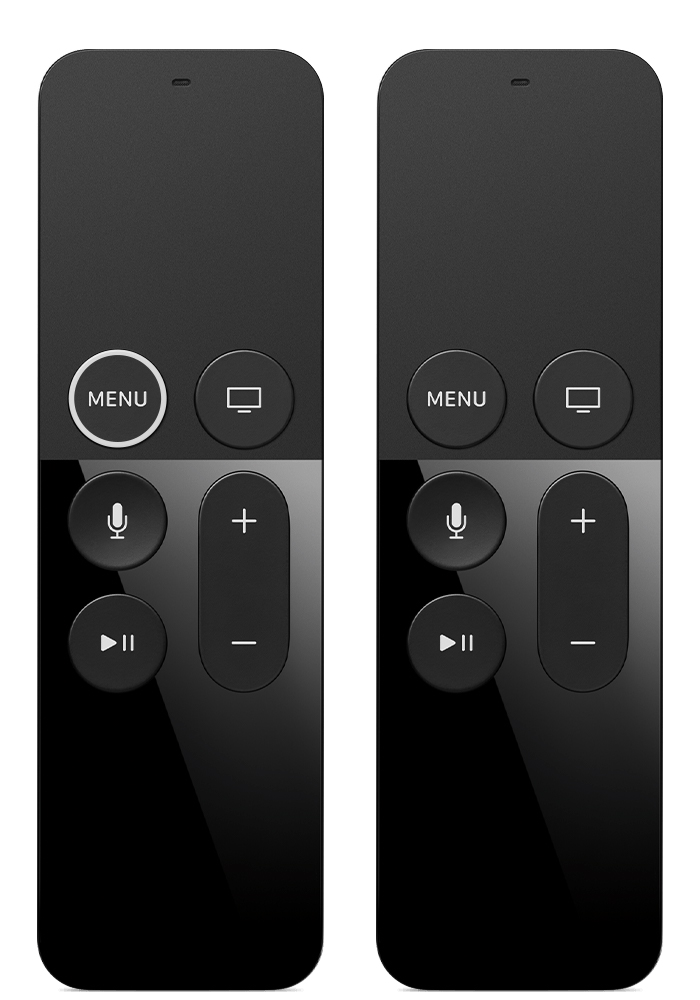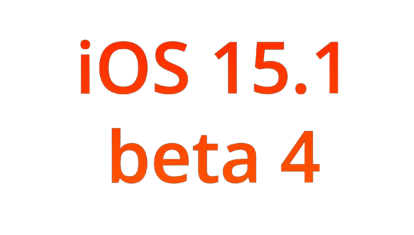- Определение модели пульта ДУ Apple TV Remote
- Пульт ДУ Siri Remote (2-го поколения) или Apple TV Remote (2-го поколения)
- Пульт ДУ Siri Remote (1-го поколения) или Apple TV Remote (1-го поколения)
- Пульт ДУ Apple Remote (из алюминия)
- Пульт ДУ Apple Remote (белого цвета)
- Настройка пульта Apple TV Remote на iPhone, iPad и iPod touch
- Добавление Apple TV Remote в Пункт управления
- Настройка пульта Apple TV Remote в Пункте управления
- Если не удается настроить пульт Apple TV Remote
- Пульт управления Apple Remote: иметь или не иметь
- Внешний вид
- Подключение
- Использование
- Маленькие хитрости
- Выводы
- Лонгриды для вас
Определение модели пульта ДУ Apple TV Remote
Узнайте, как определить модель пульта ДУ по его серийному номеру и другим сведениям.
Пульт ДУ Siri Remote (2-го поколения) или Apple TV Remote (2-го поколения)
Описание: серебристый алюминиевый корпус с кликпадом
Интерфейсы: Bluetooth 5.0 и ИК-передатчик
Источник питания: встроенный аккумулятор (не подлежит самостоятельной замене пользователем)
Совместимость: устройства Apple TV 4K и Apple TV HD с tvOS 14.5 или более поздней версии.
Серийный номер: указан в меню «Настройки» > «Пульты и устройства» > «Пульт»
Дополнительные сведения: пульты ДУ Siri Remote (2-го поколения) и Apple TV Remote (2-го поколения) входят в комплект поставки* устройства Apple TV 4K (2-го поколения) и оборудованы сенсорным кликпадом для навигации. В этой модели пульта ДУ используется интерфейс Bluetooth 5.0 для связи с Apple TV 4K и ИК-интерфейс для связи с другими устройствами.
Пульт ДУ Siri Remote (1-го поколения) или Apple TV Remote (1-го поколения)
Описание: черный алюминиевый корпус и стеклянная сенсорная поверхность Touch
Интерфейсы: Bluetooth 4.0 и ИК-передатчик
Источник питания: встроенный аккумулятор (не подлежит самостоятельной замене пользователем)
Совместимость: устройства Apple TV 4K и Apple TV HD
Серийный номер: указан в меню «Настройки» > «Пульты и устройства» > «Пульт»
Дополнительные сведения: пульты ДУ Siri Remote (1-го поколения) и Apple TV Remote (1-го поколения) входят в комплект поставки* устройств Apple TV 4K (1-го поколения) и Apple TV HD и оборудованы сенсорной поверхностью Touch для навигации. В этой модели пульта ДУ используется интерфейс Bluetooth 4.0 для связи с Apple TV и ИК-интерфейс для связи с другими устройствами.
Пульт ДУ Apple Remote (из алюминия)
Описание: серебристый алюминиевый корпус
Интерфейсы: ИК-передатчик
Источник питания: заменяемая плоская литиевая батарейка CR2032 или BR2032 с номинальным напряжением 3 В
Серийный номер: нанесен внутри отсека для батарейки
Совместимость: любое устройство Apple TV
Дополнительные сведения: пульт ДУ Apple Remote (из алюминия) входит в комплект поставки Apple TV (2-го и 3-го поколений). Он также совместим с другими моделями Apple TV, однако набор поддерживаемых функций при этом может быть ограничен. На алюминиевом корпусе этого пульта ДУ имеются выделенные кнопки меню и воспроизведения, а также круглая кнопка навигации для перемещения вверх, вниз, влево и вправо.
Пульт ДУ Apple Remote (белого цвета)
Описание: белый корпус
Интерфейсы: ИК-передатчик
Источник питания: заменяемая плоская литиевая батарейка CR2032 с номинальным напряжением 3 В
Серийный номер: указан на обратной стороне пульта ДУ
Совместимость: любое устройство Apple TV
Дополнительные сведения: пульт ДУ Apple Remote (белого цвета) входит в комплект поставки Apple TV (1-го поколения). Он также совместим с другими моделями Apple TV, однако набор поддерживаемых функций при этом может быть ограничен. На корпусе этого пульта ДУ имеются выделенные кнопки меню и воспроизведения, а также круглая кнопка навигации для перемещения вверх, вниз, влево и вправо.
* Apple TV 4K и Apple TV HD поставляются с одинаковым пультом ДУ во всех странах. В странах и регионах, в которых поддерживается голосовой ассистент Siri, пульт ДУ называется Siri Remote. Во всех остальных странах он называется Apple TV Remote. Siri работает с любым из этих пультов ДУ, если в настройках Apple TV 4K или Apple TV HD выбраны поддерживаемые язык и страна или регион.
Источник
Настройка пульта Apple TV Remote на iPhone, iPad и iPod touch
Благодаря пульту Apple TV Remote в Пункте управления можно управлять Apple TV или телевизором Smart TV, совместимым с AirPlay 2, используя iPhone, iPad или iPod touch.
Добавление Apple TV Remote в Пункт управления
- Если вы используете последнюю версию iOS или iPadOS, пульт Apple TV Remote автоматически добавляется в Пункт управления.
- Если у вас установлена более ранняя версия iOS, добавьте Apple TV Remote в Пункт управления вручную. Перейдите в раздел «Настройки» > «Пункт управления» и нажмите значок добавления рядом с элементом «Пульт Apple TV».
Чтобы использовать Apple TV Remote с телевизором Smart TV, совместимым с AirPlay 2, добавьте телевизор Smart TV в приложение «Дом» и закрепите его за комнатой.
Пульт Apple TV Remote в Пункте управления работает только с устройствами Apple TV 4K, Apple TV HD, Apple TV (3-го поколения) и телевизорами Smart TV, совместимыми с AirPlay 2.
Настройка пульта Apple TV Remote в Пункте управления
- Откройте Пункт управления:
- На iPhone X и более поздних моделей и на iPad с последней версией iPadOS смахните вниз от правого верхнего угла экрана.
- На устройстве iPhone 8 или более ранней модели либо в ОС iOS 11 или более ранней версии смахните вверх от нижнего края экрана.
- Нажмите «Пульт Apple TV Remote».
- Выберите в списке устройство Apple TV или телевизор Smart TV.
- При появлении запроса следуйте инструкциям на экране, чтобы ввести четырехзначный пароль на iPhone, iPad или iPod touch. Если у вас Apple TV (3-го поколения), используйте пульт Siri Remote или Apple TV Remote, чтобы ввести четырехзначный пароль на Apple TV.
Кнопка громкости на пульте Apple TV Remote в Пункте управления работает, только если к Apple TV подключена колонка HomePod, саундбар или другая колонка, совместимая с AirPlay 2. Если кнопка громкости неактивна, используйте кнопку громкости на пульте из комплекта поставки телевизора.
Если не удается настроить пульт Apple TV Remote
Попробуйте сделать следующее. После выполнения каждого из этих действий проверьте, устраняет ли оно проблему.
- Убедитесь, что устройство iPhone, iPad или iPod touch подключено к той же сети Wi-Fi, что и Apple TV или телевизор Smart TV, совместимый с AirPlay 2. На устройстве iOS или iPadOS перейдите в меню «Настройки» > Wi-Fi. На Apple TV выберите «Настройки» > «Сеть».
- Убедитесь, что на устройстве iPhone, iPad или iPod touch установлена последняя версия iOS или iPadOS, а устройство Apple TV обновлено до последней версии tvOS.
- Перезапустите Apple TV или телевизор Smart TV, совместимый с AirPlay 2. Также попробуйте перезапустить iPhone, iPad или iPod touch.
- Если настроить Apple TV Remote по-прежнему не удается, обратитесь в службу поддержки Apple.
Источник
Пульт управления Apple Remote: иметь или не иметь
С тех пор как Apple перестала класть пульт управления Apple Remote в комплект к каждому MacBook, этот полезный и стильный гаджет немного потерял в своей популярности. Хотя на самом деле, он может при случае пригодиться любому уважающему себя маководу. Читайте и узнаете, чем Apple Remote может быть полезен именно вам.
Есть гаджеты незаменимые, которые все время используешь, не выпускаешь из рук, то ли в силу необходимости, то ли в силу притягательности. К таким гаджетам относятся безусловно любимые iPhone-ы и iPad-ы. Есть гаджеты-хобби, которые требуют ухода и вложения денег даже после покупки. Яркий пример — DSLR. Есть такие вещи, которые замечаешь, только если они ломаются: зарядные, мышки, наушники и прочие милые мелочи, окружающие нас. А еще бывают такие помощники, о которых многие даже забывают или не понимают их полезность, хотя польза порой несомненна.
Я так же не понимал, зачем нужен пульт Apple Remote, но повелся на его красивый внешний вид и, пользуясь невысокой ценой, купил его. Как оказалось, вещь небесполезная, поэтому я хочу поделиться сценариями его использования.
Внешний вид
По внешнему виду сразу становится понятно, что перед нами продукт Apple. Прошлая модификация пульта была чем-то неуловимо похожа на iPod-ы первых поколений, но в 2009 году Apple обновила дизайн, и это безусловно пошло пультику на пользу: он великолепно гармонирует с современными компьютерами Apple.
Поставляется он, как и большинство «мелочевки» от Apple, в пластиковом кейсе, заклеенном по периметру скотчем. Кроме самого пульта, в комплекте есть маленькая бумажка со всяким бесполезным текстом. Особо радует, что Apple исповедует принцип «batteries included» и сразу комплектует пульт батарейкой. Кстати, время ее жизни достаточно продолжительно: я купил свой пульт в 2009 году, вскоре после выхода, и он работает до сих пор. В случае необходимости, сменить батарейку можно отвернув крышку сзади монеткой или другим подходящим плоским предметом.
Обновление дизайна пошло пульту на пользу. Монолитный алюминиевый корпус выглядит сурово, как Свиборг. Нет ни малейших скрипов и люфтов, кнопки надежные и нажимаются хорошо.
За счет изменения формы удлиненный и более тонкий пульт удачно лежит в руке, что радует на фоне пластмассового пульта первого поколения.
Подключение
Вы можете настроить, будет ли ваш компьютер работать со всеми пультами подряд, либо создать единую пару между своим пультом и компьютером. В это случае безопасность улучшается, и причины не проделать это я в общем не вижу. Для создания пары надо нажать и держать одновременно кнопки Menu и Next. Для отмены пары — соответственно Menu и Previous.
Использование
Работает пульт практически с любыми компьютерами Apple, выпущенными в последние лет 6, кроме новых MacBook Air. Кроме этого, он отлично дружит с iTV и специализированными доками для iPhone/iPod, поддерживающими инфракрасное управление.
Для чего же можно использовать данный пульт?
Первое применение это конечно же фильмы и музыка. Большинство аудио- и видеоплееров отлично работают с данным пультом, позволяя управлять воспроизведением, не говоря уже про софт от самой Apple.
Следующее применение пульта (которое стало одним из основных для меня) — презентации. Keynote отлично работает с пультом, позволяя переключать слайды и управлять презентацией с него. Impress, входящий в состав OpenOffice.org также работает с ним, равно как и PowerPoint.
С Apple Remote можно управлять слайдшоу в iPhoto и Aperture. Особенно это удобно при показе 500 фоток из отпуска друзьям.
Есть масса дополнительных программ, расширяющих функционал плеера для разных случаев. Приведу только несколько примеров.
Небольшая бесплатная утилита iAlertU позволяет использовать пульт в качестве «брелка» для включения сигнализации, когда вы отходите от компьютера.
Sofa Control, как отражено в названии, помогает управлять компьютером не вставая с дивана, и даже умеет выводить на экран специальную клавиатуру для набора текста с пульта.
WebRemote добавляет недостающую поддержку пульта в web-сервисы типа YouTube.
Маленькие хитрости
В этом разделе я бы хотел упомянуть несколько малоизвестных трюков, касающихся Apple Remote.
Долгое удержание кнопки Play/Pause на пульте приводит к переходу компьютера в режим сна. Нажатие любой кнопки на пульте — пробуждает заснувший компьютер обратно.
Если вы при включении компьютера зажмете на пульте кнопку «Menu», вам будет предложено выбрать загрузочный том. Это так же можно сделать прямо с пульта. Не знаю зачем это может быть полезно (разве что в случае отсутствия клавиатуры), но такая глубокая интеграция не может не удивлять.
До последней версии OS X комплектовалась специальным приложением для просмотра всего медиаконтента с использованием пульта, но в Lion его не стало. Если вы по нему скучаете, можете вернуть его, пользуясь нашей инструкцией.
Выводы
С учетом небольшой цены (20 долларов без учета налогов в США), приобретение данного приспособления более чем оправдано, поскольку часто бывают ситуации, в которых этот маленький пультик может здорово вас выручить.
Новости, статьи и анонсы публикаций
Свободное общение и обсуждение материалов
Лонгриды для вас
Несмотря на уверения в том, что диалоги пользователей iPhone с Siri никуда не передаются, в итоге выяснилось, что Apple всё-таки их прослушивает. По мнению юристов, это прямая ложь, за которую компанию можно привлечь к ответственности
Беспроводной пылесос — это удобно, стильно, современно и функционально. Он имеет большую силу всасывания, чем робот-пылесос, и намного комфортнее в обращении, чем классические решения. Осталось только разобраться, какую модель выбрать
Apple представила четвёртую бета-версию iOS 15.1. Скорее всего это одна из последних — если не последняя — тестовых сборок перед релизом. Высоко вероятно, что компания выпустит обновление уже 18 октября, в день своей следующей презентации
Источник